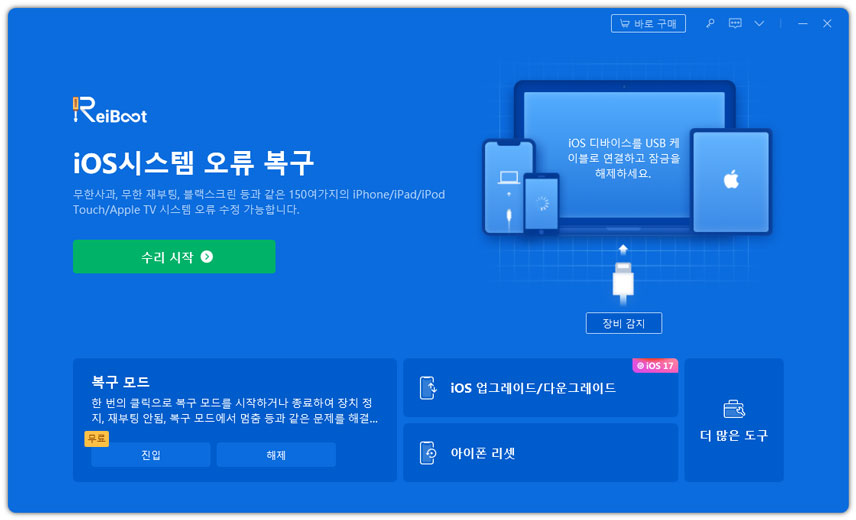ios17 위젯 소개 음악앱 인기차트 위젯 설정 방법
이번 아이폰 ios17 업데이트로 다양한 기능이 추가되었습니다. 특히 이번 업데이트에서는 아이폰 유저 친화적인 여러 기능이 추가되었는데 아이폰 음악 앱도 크로스페이드, 작업 재생목록과 같은 자체적인 기능이 여러 가지가 추가되었습니다. 이번 업데이트에 아이폰 음악 위젯까지 포함이 되어있어서 앱으로 들어가지 않아도 아이폰 위젯 추가만 해주면 아이폰 배경 화면에서도 최신 항목을 비롯하여 인기 차트 등 아이폰 음악 앱을 이용할 수 있게 되었습니다. 오늘은 아이폰 음악 위젯에 추가된 기능을 체크해 보고 ios17 위젯 추가하는 방법에 대해서도 자세히 알아보겠습니다.
파트 1 : 아이폰 ios17에 추가된 음악 위젯 기능
위젯이란 앱이 내 휴대폰 어디에 위치해 있는지 상관없이 해당 앱에 빠르게 접근할 수 있어서 편리한 기능입니다. 아이폰에서 자체적인 음악 앱의 위젯 기능은 지원하였었지만 아주 일부분만 접근이 가능했으며 이번에 아이폰 음악 위젯 추가 기능은 최근 재생된 항목의 경우 총 세 가지의 위젯 타입으로 아이폰 위젯 설정이 가능합니다. 기존에 최근 재생된 항목만 지원되었으나 이번에는 아이폰 위젯 추가가 되어 최근 재생된 항목을 포함하여 추천 항목 두 가지 타입, 인기 차트 세 가지 타입으로 새롭게 아이폰 위젯 기능이 추가되었습니다.
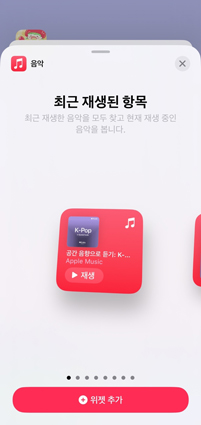
파트 2 : 아이폰 음악 위젯 추가 방법
다양한 ios17 위젯 기능으로 아이폰을 더욱더 사용자 취향에 맞게 설정이 가능하고 기능 역시 세부적인 컨트롤이 가능하게 되었습니다. 특히나 아이폰 음악 위젯의 경우도 예전에 비하면 인기차트와, 추천 항목까지 추가할 수 있어서 음악 앱을 켜지 않아도 빠르게 접근하기 좋게 변경이 되었으니, ios17 업데이트를 진행했다면 아이폰 위젯 추가가 가능하니 어떻게 아이폰 음악 위젯을 추가하는지 아래에서 알아보도록 하겠습니다.
바탕화면을 꾹 누르기> 왼쪽 상단의 + 터치> 검색창에서 ‘음악’ 검색> 추가하고 싶은 아이폰 음악 위젯 추가하기
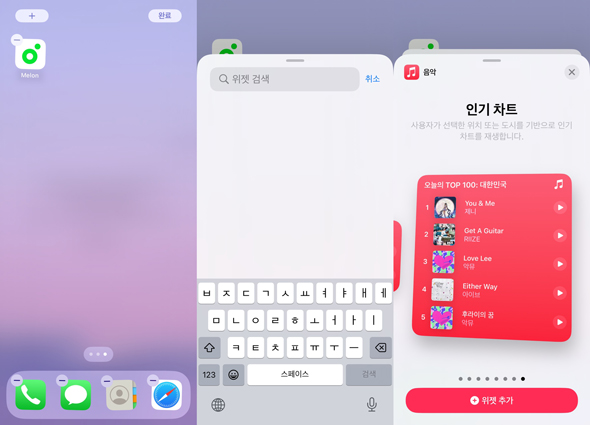
이 방법으로 메인 화면에서 아이폰 음악 위젯 추가 가능하니 음악 위젯을 비롯한 다양한 위젯을 추가하고 싶다면 해당 방법을 그대로 따라 하여 위젯 추가를 해주세요.
만약 메인으로 사용하는 애플리케이션이 아이폰 내부의 음악 어플이 아닌 아이폰 멜론 위젯으로 설치하고 싶다면 아래의 방법을 따라 하세요. 현재까지 멜론을 비롯한 음악 어플 들은 아이폰에서 위젯을 지원하지 않기 때문에 아이폰 멜론 위젯 및 써드파티의 위젯을 이용할 수 없으며 아이폰 위젯 설정 중 사용자화를 통해서 따로 아이폰 음악 위젯 추가가 가능합니다.
아이폰 내부의 음악 앱이 아니기 때문에 메인 화면에서는 아이폰 멜론 위젯 추가가 불가합니다. 배경화면의 왼쪽에 나타나는 검색 란에 위젯 설치가 가능하며 해당 기능은 사용자화에서 간단하게 추가가 가능합니다.
바탕화면의 왼쪽 검색 페이지를 꾹 누르기> 사용자화> 위젯 추가> 멜론 선택하기
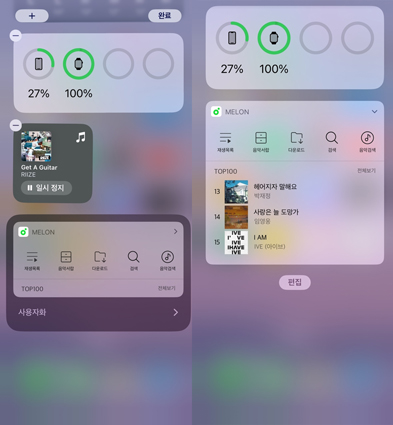
위젯 추가가 된다면 바로 확인이 가능하니 이렇게 아이폰 위젯 추가하여 다른 음악 어플도 설치하셔서 이용해 보세요.
파트 3 : 아이폰 음악 위젯 추가를 위한 ios17 업데이트
음악을 자주 듣는 아이폰 유저라면 이번 아이폰 음악 위젯의 업데이트로 최근 재생된 항목뿐만 아니라 추천 항목, 인기 차트까지 이용할 수 있기 때문에 더욱 음악 앱의 접근이 편해졌습니다.
아이폰 음악 위젯을 추가하기 위해서는 기본적으로 ios17로 업데이트가 되어 있어야 해당 기능을 이용할 수 있기 때문에 아직 ios17 위젯을 이용하지 못하고 있다면 업데이트를 통해서 문제없이 해당 기능을 이용해 보세요. 버그 문제나 충돌 및 오류 때문에 아직 업데이트를 하지 못했다면 테너쉐어 레이부트를 이용하면 업데이트 및 다운그레이드까지 한 번에 가능하기 때문에 Tenorshare ReiBoot ( 테너쉐어 레이부트) 프로그램을 이용하여 업데이트하는 것을 추천 드립니다.
-
iPhone을 컴퓨터에 연결
PC 또는 Mac에서 ReiBoot를 실행하고 iPhone을 컴퓨터에 연결합니다. 장치가 연결되면 패널 왼쪽 하단의 "iOS 업그레이드/다운그레이드"를 클릭합니다.

-
시스템 업그레이드 옵션 선택
베타 버전이든 최종 버전이든 관계없이 "업그레이드 시스템" 모드를 선택해야 합니다. 그런 다음 아래 버튼을 클릭하십시오.
-
펌웨어 패키지 다운로드
ReiBoot는 iOS 버전을 자동으로 감지하고 업그레이드 가능한 iOS 펌웨어를 표시합니다. 패키지를 받으려면 "다운로드"를 클릭하십시오.

-
업그레이드 시작
펌웨어 패키지가 컴퓨터에 다운로드되면 '업그레이드 시작'을 클릭하여 iOS를 업데이트할 수 있습니다.

-
업그레이드
프로그램이 iOS 업데이트를 시작합니다. 업그레이드 프로세스 중에 장치를 분리하지 마십시오.

업그레이드가 완료되면 완료된 페이지가 표시되고 장치가 최신 버전이 됩니다.

결론
아이폰의 운영체제가 업데이트되면서 사용자의 편리성을 기반으로 한 다양한 기능이 추가되었습니다. 특히나 ios17 위젯 기능이 많이 추가되었으며, 대표적으로 음악 기능에서 인기 차트와 추천항목까지 아이폰 위젯 추가하여 이용할 수 있게 되었습니다.
아이폰 음악 위젯의 경우 기본 어플은 간단하게 배경화면에서 추가하면 되고 만약 아이폰 멜론 위젯 같은 기본 어플이 아닌 써드파티 어플을 설치하려고 한다면 사용자화를 통하여 아이폰 멜론 위젯 설치를 하시면 되겠습니다.
아이폰 음악 위젯을 설치하려면 ios17 이상에서만 적용이 가능하기 때문에 아직 설치를 하지 않았다면 업그레이드 및 문제 발생 시 다운그레이드가 한 번에 가능한 Tenorshare ReiBoot ( 테너쉐어 레이부트) 프로그램을 이용해 보세요.